
콘텐츠
이 기사에서 : Safari에서 Google Chrome에서 Firefox
인터넷 기록을 때때로 제거하는 것은 매우 중요한 기본 디지털 보안 수단입니다. 페이지에서 모험을하고 다른 사람들이 아는 것을 좋아하지 않아도 상처를 입지 않습니다. 아내가 Google에서 최신 유명인의 누드 사진을 검색하도록 유도하기 전에 Mac 컴퓨터에서 인터넷 기록을 지우려면이 지침을 실제로 적용 해보세요.
단계
방법 1 사파리
- 브라우저가 아직 열려 있지 않으면 엽니 다.
-

Safari 메뉴를 클릭하십시오. -
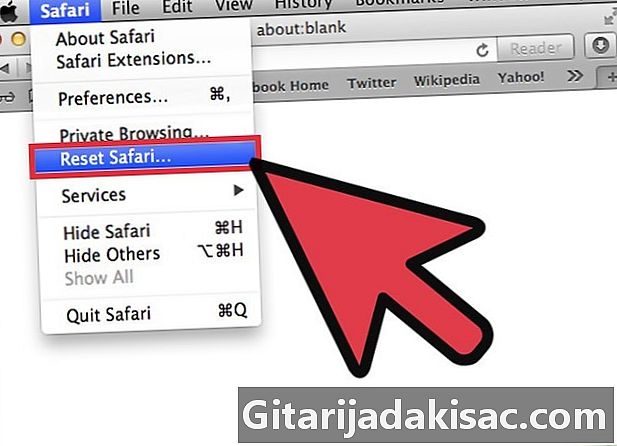
재설정 옵션을 클릭하십시오. -
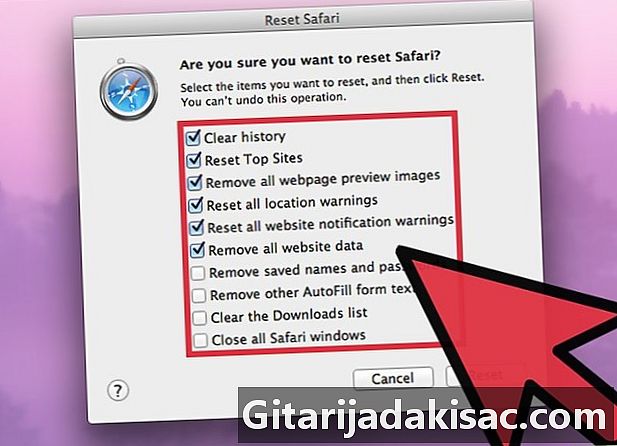
지우고 싶은 것을 선택하십시오. 지울 수있는 긴 항목 목록이 있습니다. 지우고 싶은 것을 선택하십시오. 그것은 역사에 불과하거나 쿠키 및 캐시와 같은 항목 일 수 있습니다. -
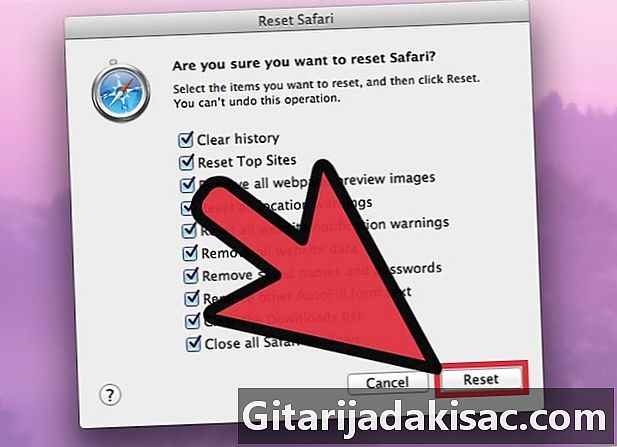
재설정을 클릭하십시오. 삭제 된 모든 정보를 쉽게 복구 할 수있는 방법이 없습니다.
방법 2 구글 크롬
-

브라우저가 아직 열려 있지 않으면 엽니 다. -

주소 표시 줄 옆에있는 메뉴 버튼을 클릭하십시오. 이것은 세 줄로 나타납니다. -
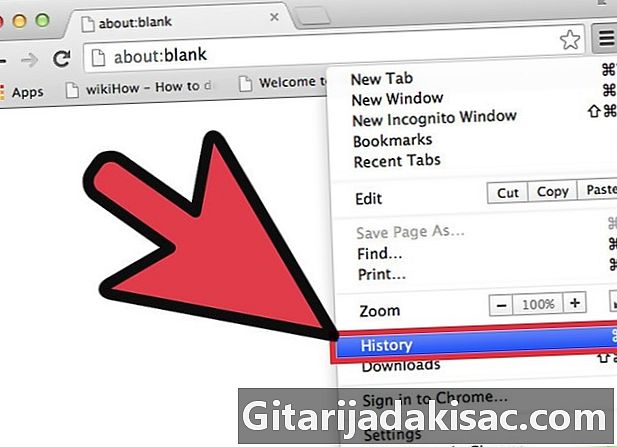
클릭 역사. -

클릭 인터넷 사용 정보 삭제. -
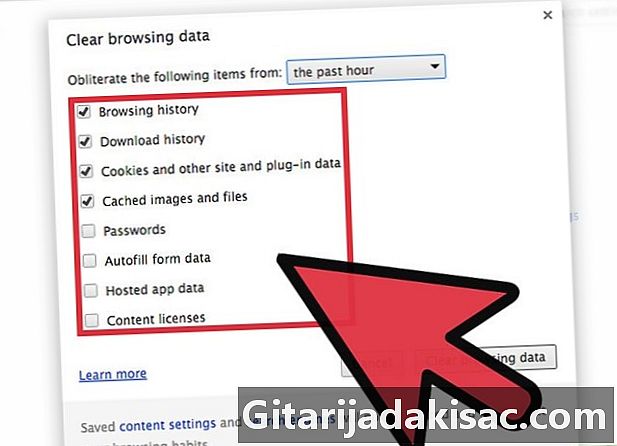
삭제할 항목과 원하는 기간을 선택하십시오. 지울 수있는 긴 항목 목록이 있습니다. 지우고 싶은 것을 선택하십시오. 그것은 역사에 불과하거나 쿠키 및 캐시와 같은 항목 일 수 있습니다. -

브라우징 데이터 지우기를 클릭하십시오. 삭제 된 정보를 쉽게 복구 할 수있는 방법이 없습니다.
Firefox의 방법 3
-
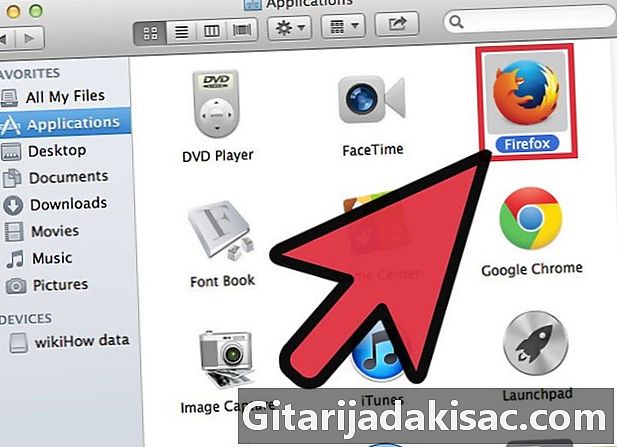
브라우저가 아직 열려 있지 않으면 엽니 다. -
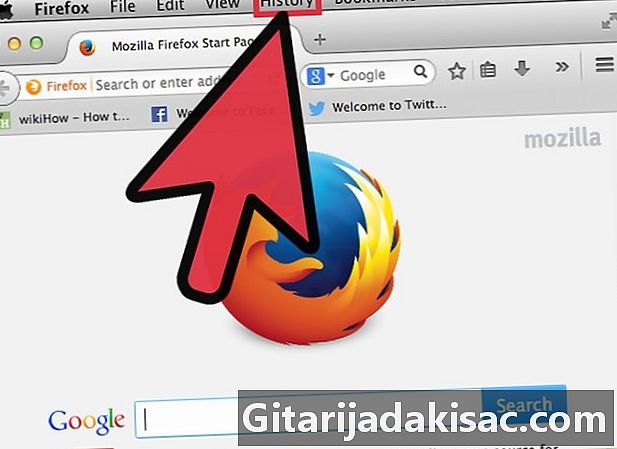
메뉴를 클릭하십시오 역사의상단에 있습니다. -
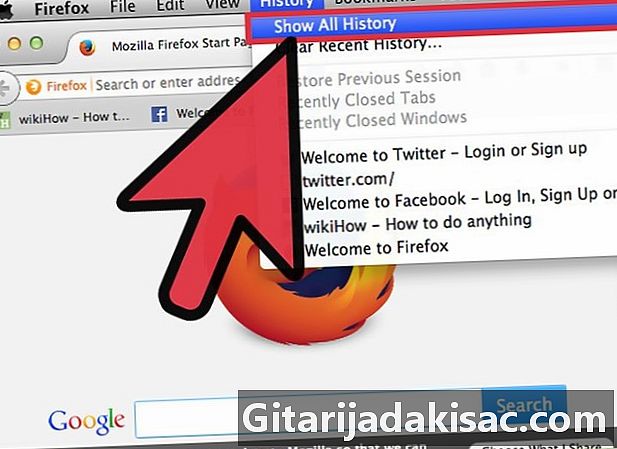
선택 모든 역사보기. -
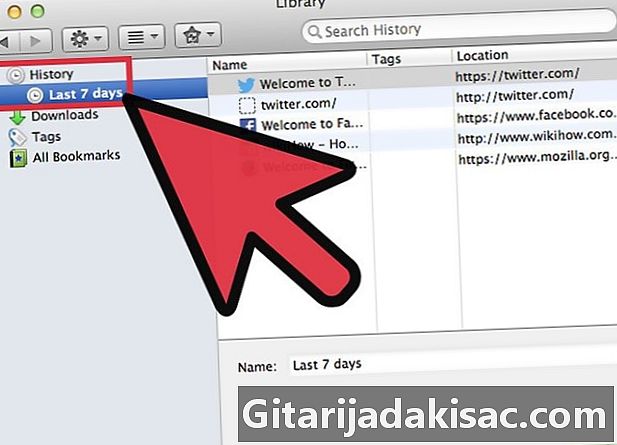
항목을 삭제하려는 기간을 선택하십시오. -

키보드에서 Delete 키를 선택하고 클릭하십시오. -
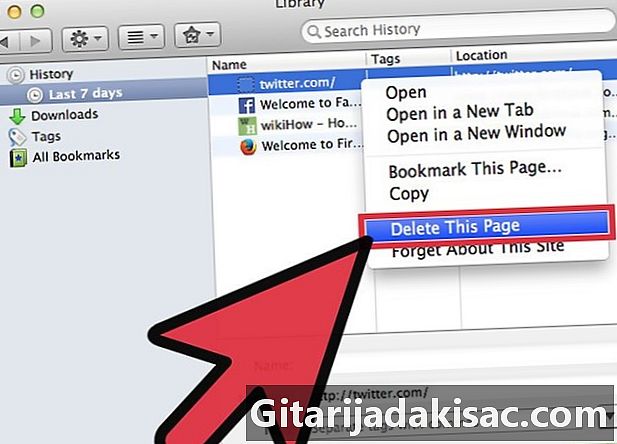
또는 항목을 삭제할 기간의 폴더를 선택할 수 있습니다. 마우스 오른쪽 버튼을 클릭하고 삭제를 선택하십시오. -

브라우저를 닫습니다. 항목을 삭제하면 작업이 완료되고 항목이 지워집니다.
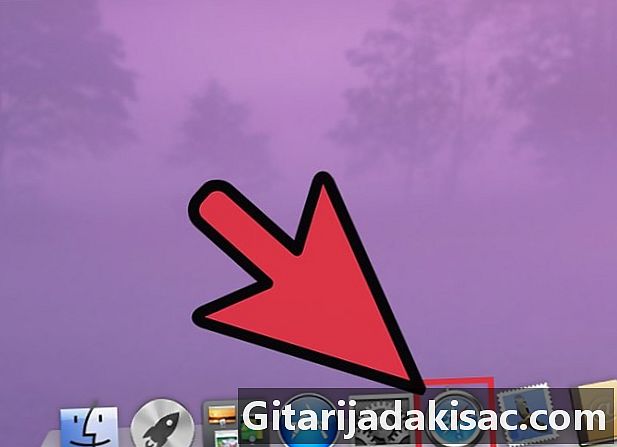
- 나쁜 사이트를 방문하지 않은 경우에도 며칠마다 인터넷 기록을 지우는 것이 좋습니다. 이렇게하면 인터넷 속도가 빨라지고 정보를 안전하게 유지할 수 있습니다.
- 정기적으로 나쁜 사이트를 방문하기 때문에이 작업을 자주 수행하면 이것이 최선의 방법이 아닐 수도 있습니다. 당신이 이것을 숨기고있는 사람은 결국 알게 될 것입니다.